클라우드 패널 설치 방법을 설명하면서 오라클 컴퓨팅 인스턴스 생성 방법에 대해 잠깐 언급한 적이 있지만 깔끔하게 별도로 정리해보려 합니다.
추가로 오라클 프리티어와 PAYG 계정의 차이에 대한 몇 가지 내용도 짚고 넘어가겠습니다.
이 글의 내용은 회원가입과 기본 설정을 마쳤다는 가정 하에 진행됩니다.
오라클 가상서버를 위한 구획, 네트워크, SSH 키 생성
오라클에 처음 가입한 경우 위 글을 참고해서 구획을 만들고 가상 네트워크를 설정하고 SSH 키를 준비해야 합니다.
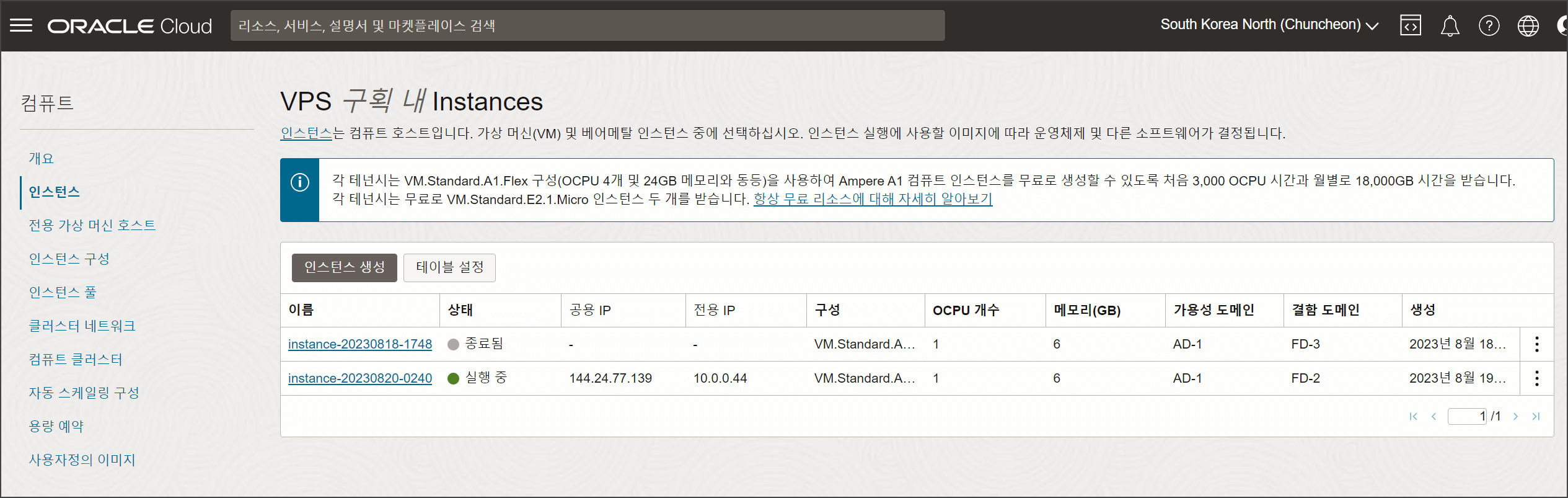
오라클 클라우드에 로그인 한 뒤 컴퓨트 – 인스턴스 – 인스턴스 생성을 클릭해 새로운 인스턴스를 만들 수 있습니다.
위 사진에도 안내문구가 나와있는데 ‘Ampere A1 컴퓨터 인스턴스를 무료로 생성할 수 있도록 처음 3,000 OCPU 시간과 월별로 18,000GB 시간을 받습니다.
시간 단위로 설명해서 이해하기가 어려운데 요약하면 24시간 내내 구동한다는 가정 하에 4CPU 24GB 램을 계속 무료로 사용할 수 있다는 의미입니다.
그러나 프리티어 계정으로 체험판 기간 30일이 지난 뒤에 서버 자원을 너무 적게 사용하면 오라클이 유휴 상태로 판단하고 서버를 삭제합니다.
그렇기에 진짜로 오라클 프리티어를 지속적으로 사용하고 싶다면 신용카드를 등록해서 유료 계정으로 전환해야 합니다. 프리티어에서는 무슨 짓을 해도 청구가 되지 않지만 유료 계정으로 전환하는 순간 프리티어 자원을 초과해서 사용하면 비용을 지불해야 합니다.
4CPU 24GB 램의 가상 서버는 10만원/1달 이상의 가치를 가집니다. 오라클은 세계적으로 손꼽는 대기업이기에 이런 마케팅이 가능합니다. 하지만 신용카드조차 등록하지 않는다는 건 잠재적인 고객이 아니라는 뜻이고 오라클은 이 경우 서버를 얼마든지 삭제합니다.
이미지 및 구성
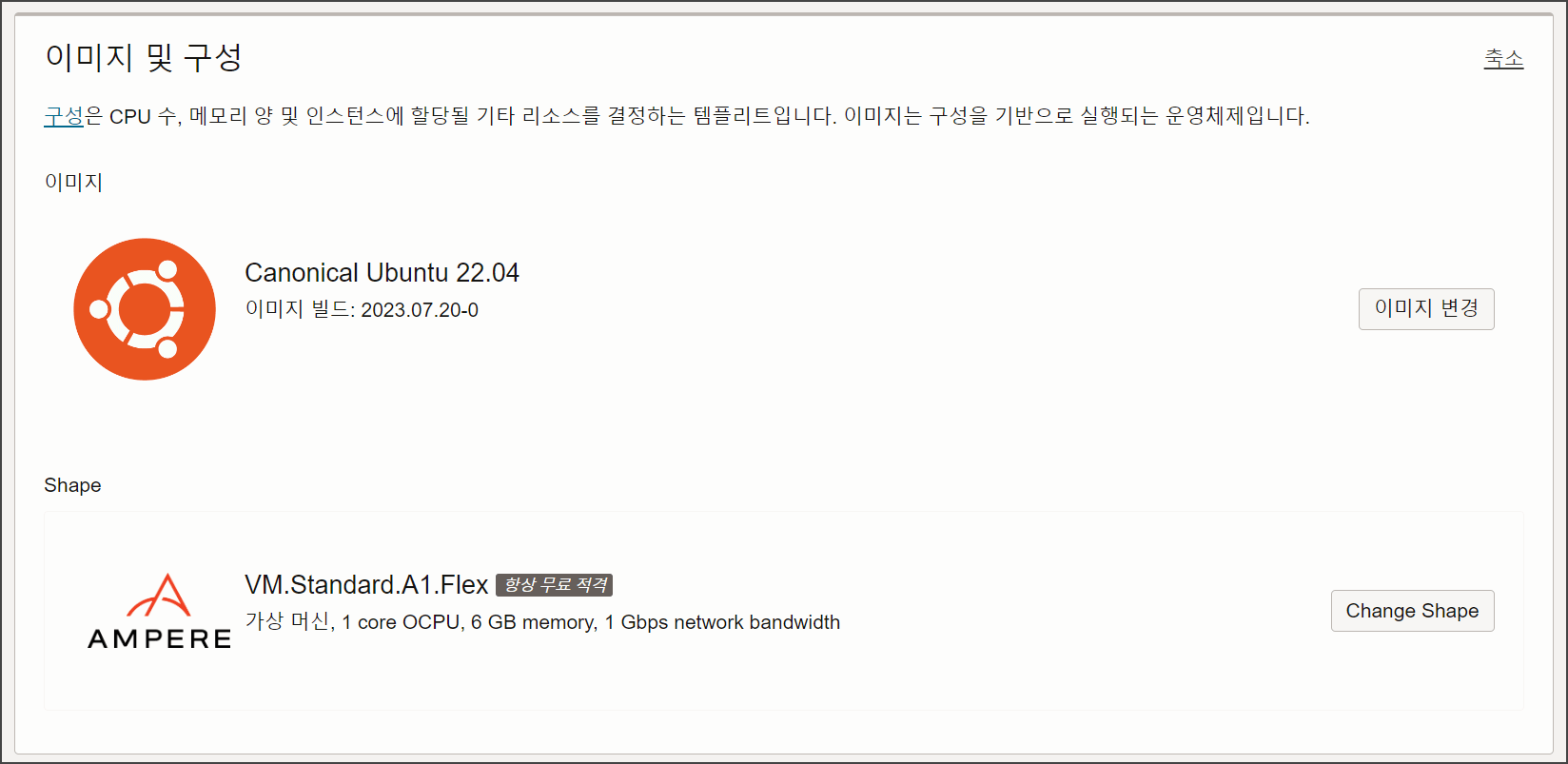
다시 본론으로 돌아와서 인스턴스 생성을 클릭하면 몇 가지 설정을 해야합니다. ‘배치’ ‘보안’ 등 다른 메뉴도 있지만 그대로 두면 되기에 바꿔야 하는 것만 설명하겠습니다.
이미지는 OS, 즉 운영체제입니다. 리눅스 그 중에서도 우분투 최신 버전을 설치하는 게 좋습니다.
Shape는 가상 서버의 유형을 말합니다. A1.Flex 유형을 선택해야 무료이며 앞서 말한 것처럼 4CPU 24GB 램까지 설정해도 됩니다. 물론 체험판 크레딧으로 더 많은 자원을 사용해도 되고 유료 계정으로 돈을 내고 더 많은 자원을 사용해도 됩니다.
네트워킹
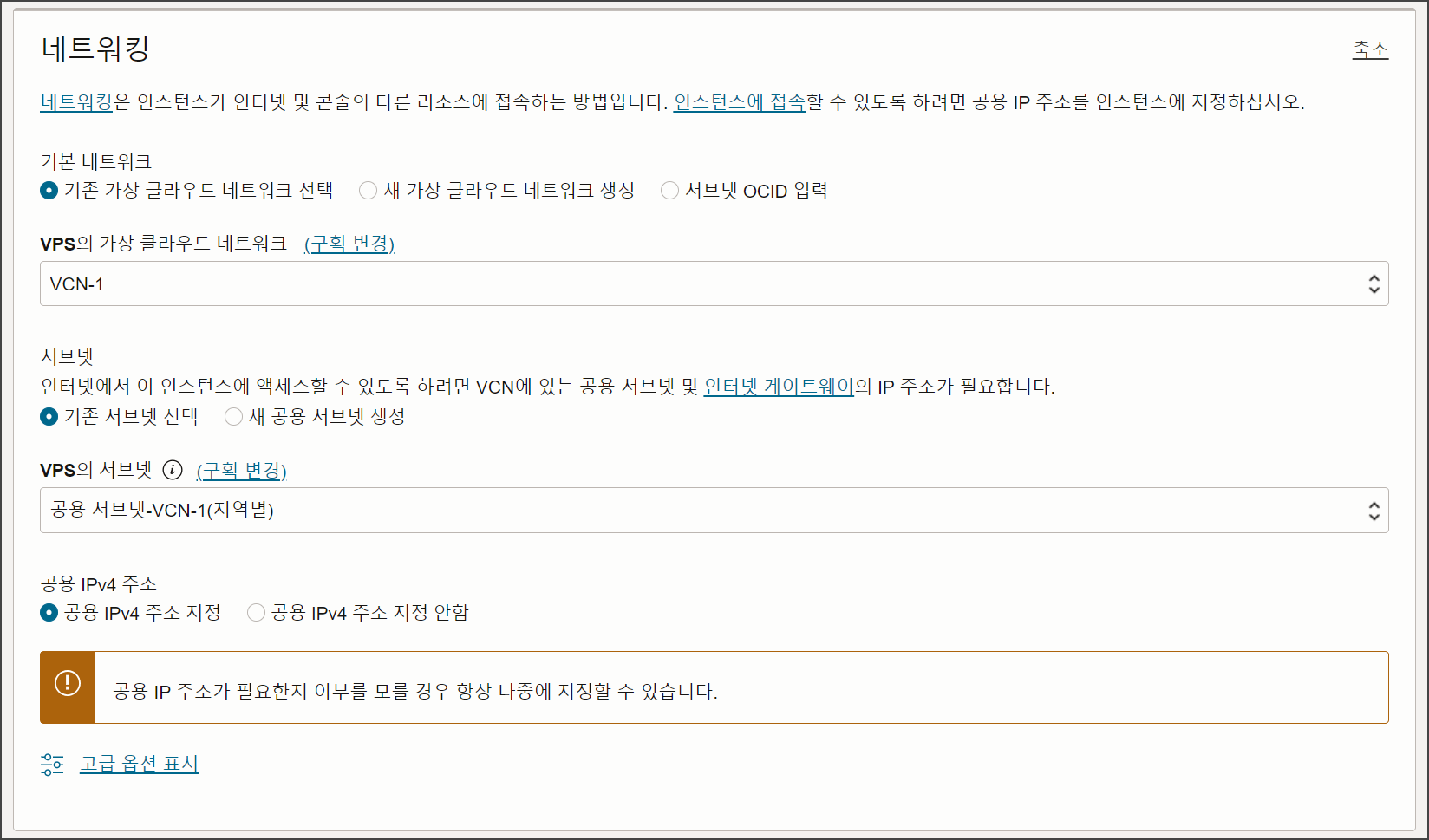
네트워크는 다른 글에서 만들었던 네트워크를 선택하면 됩니다. 첫 번째 드롭다운 메뉴에서 가상 클라우드 네트워크(VCN)를 선택하면 두 번째 드롭다운 메뉴는 자동으로 설정됩니다.
10TB 아웃바운드 트래픽이 무료인데 이는 블로그 운영으로는 절대 다 쓸 일 없는 정도이며 마인크래프트 같은 게임서버를 운영해도 괜찮은 수준입니다.
SSH 키 추가
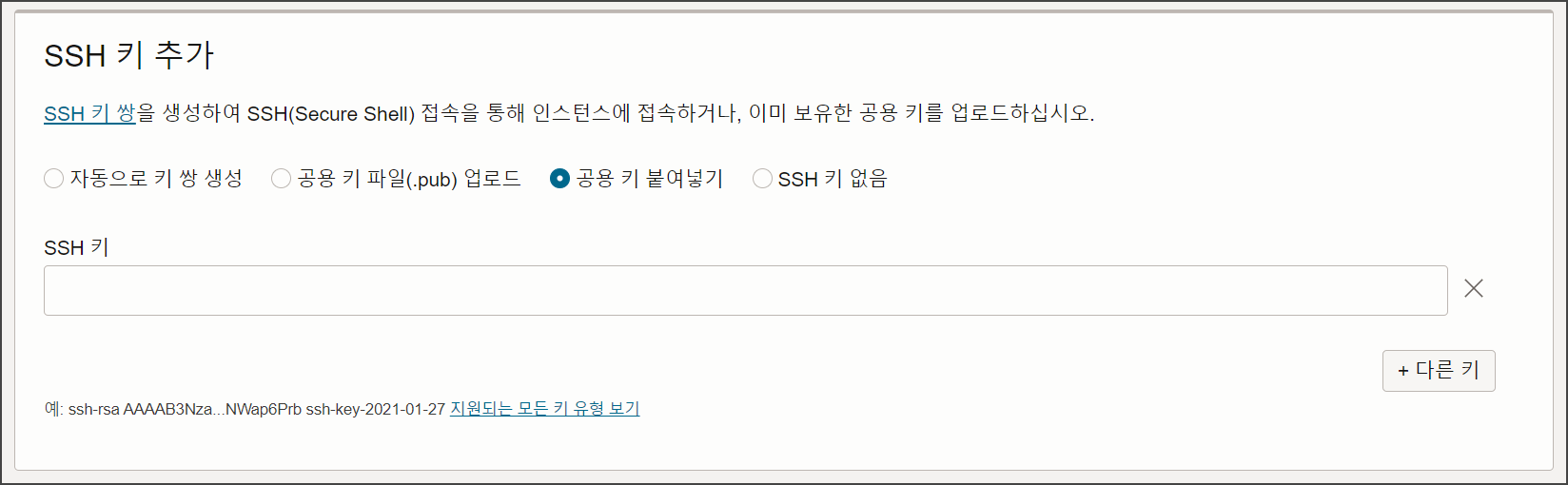
다음으로 저장했던 공용 키를 입력합니다.
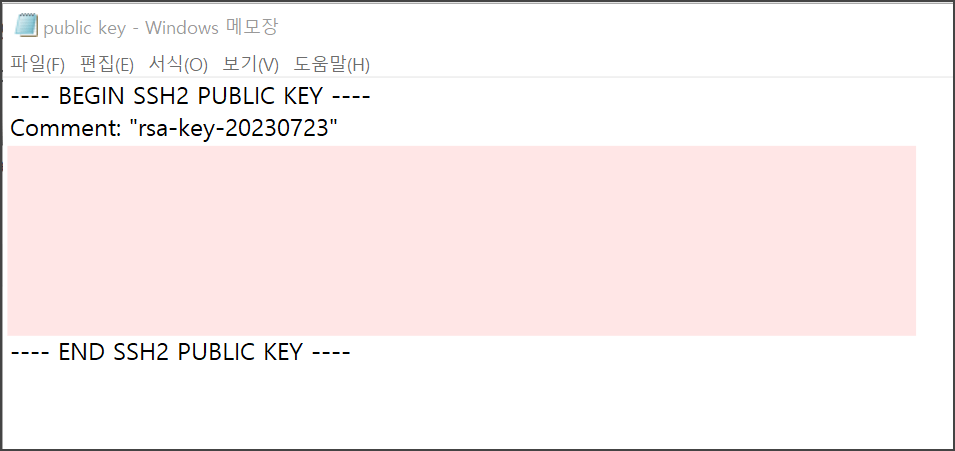
메모장에서 열고 가려진 부분의 내용을 복사한 뒤 앞에 ssh-rsa를 더해서 입력합니다.
예시) ssh-rsa AAAAB3NZA
부트 볼륨
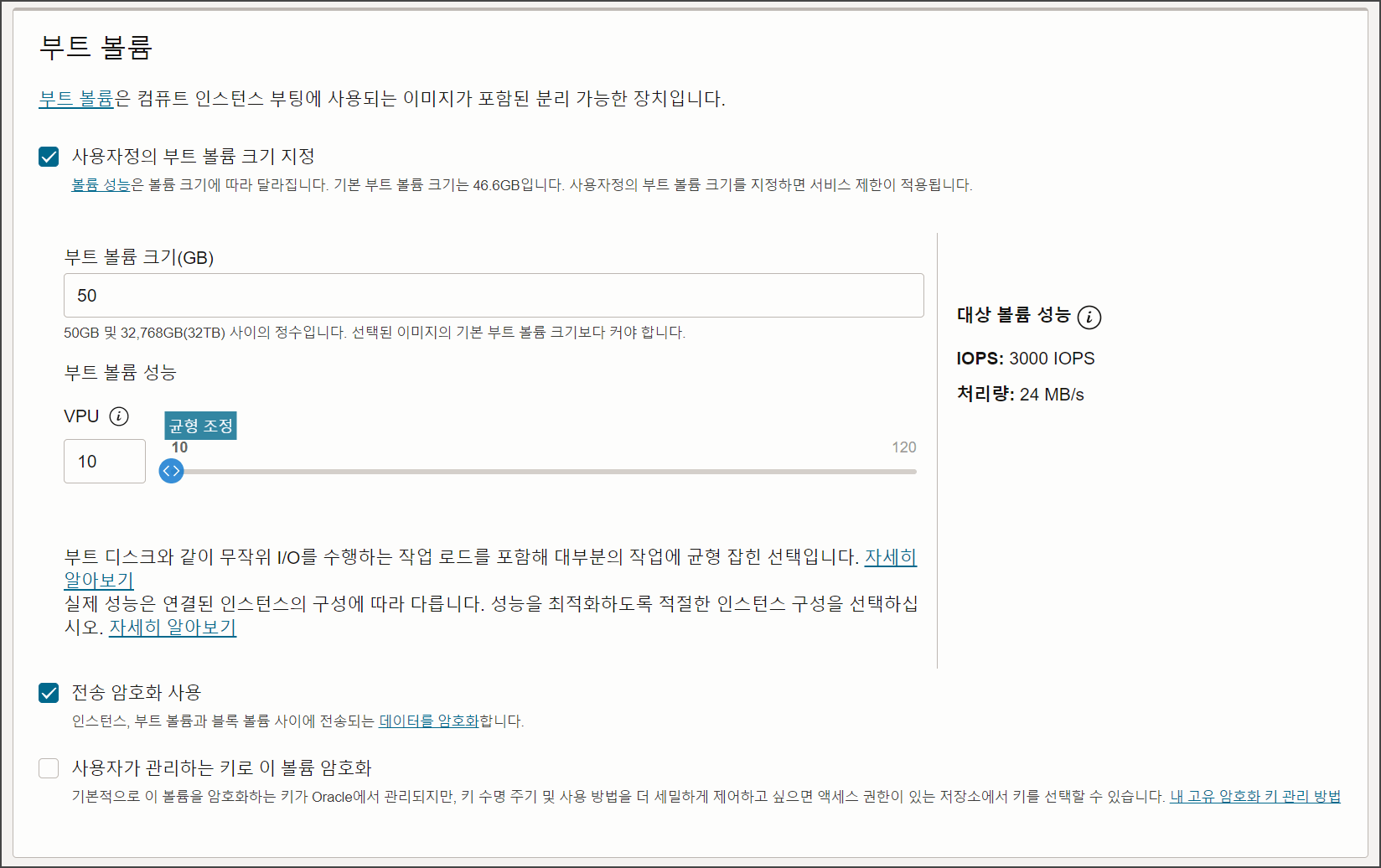
부트 볼륨은 가상 서버를 실행하는 디스크를 의미합니다. 최소 크기는 50GB이며 200GB까지 무료로 사용할 수 있습니다. VPU는 성능 단위인데 이거 늘리면 200GB만 사용해도 요금이 청구됩니다.
SSH 접속
만들어진 가상 서버에 접속하는 방법입니다.
컴퓨팅 – 인스턴스를 클릭해서 아래 사진과 같이 인스턴스 액세스 정보를 볼 수 있습니다.
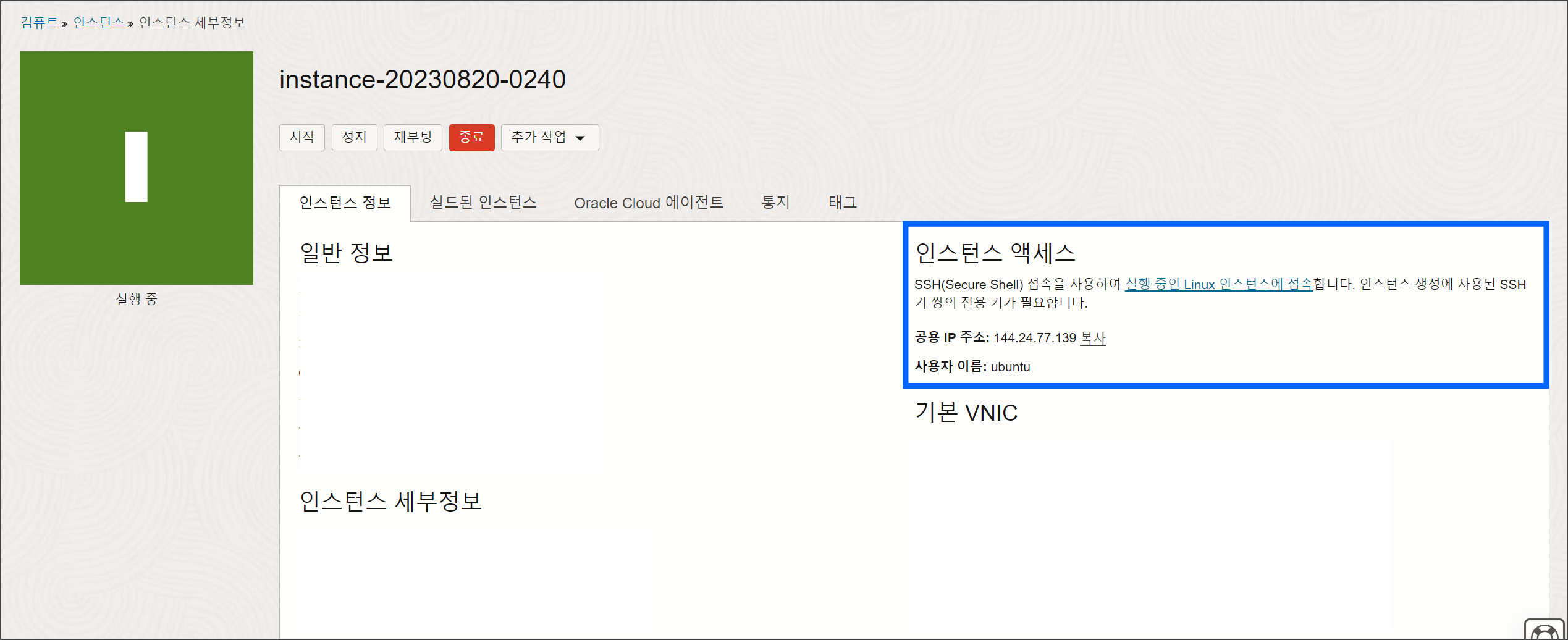
사용자 이름@IP주소를 사용해 SSH에 로그인 가능합니다.
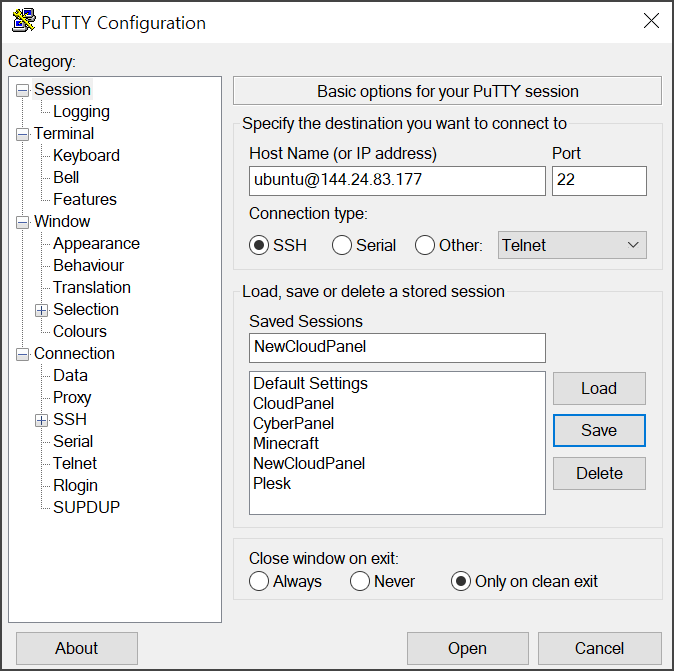
이렇게 입력하면 됩니다.
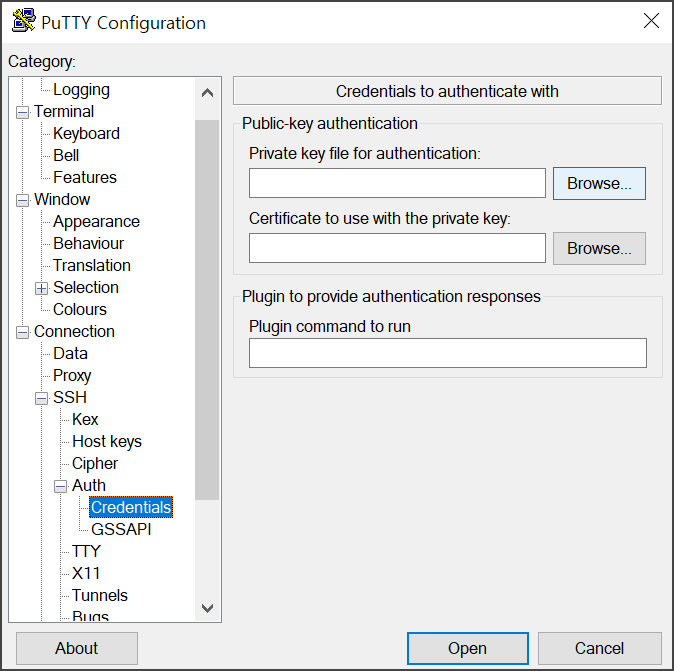
Connection – SSH – Auth – Credentials 경로로 이동합니다.
Public Key를 생성할 때 Private Key도 생성했었습니다.
가상 서버를 생성하며 공용 키를 입력했기에 개인 키를 불러오면 자동으로 로그인이 가능합니다.
Browse를 눌러 저장한 Private Key를 불러옵니다.
다시 Session 경로로 이동해 세션을 저장해놓고 Open을 누르면 SSH로 접속됩니다.